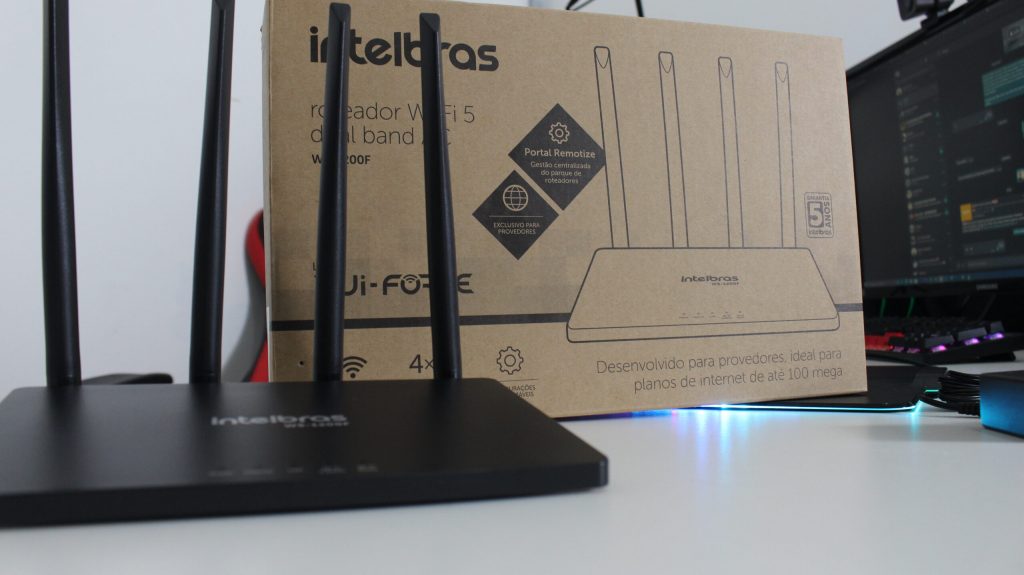
Configurando Roteador Intelbras W5-1200F
Um modelo de roteador para internet de até 100 megas. Conheça o W5-1200F da intelbras, roteador com custo-benefício incrível. Nesse artigo vamos ensinar como configurar ele para sua casa ou trabalho. Primeiro antes de tudo conecte o roteador ao carregador e coloque o cabo amarelo que acompanha o mesmo em uma das portas amarelas.
Descobrindo IP
O primeiro passo é descobrir o IP de acesso ao roteador, geralmente os modelos da intelbras são 10.0.0.1. No entanto, abra o CMD do Windows e digite sem aspas “ipconfig” e pressione Enter. Note a imagem abaixo. Copie o ip para a barra de endereços de algum navegador, em seguida entre com a senha que é admin para os dois campos.
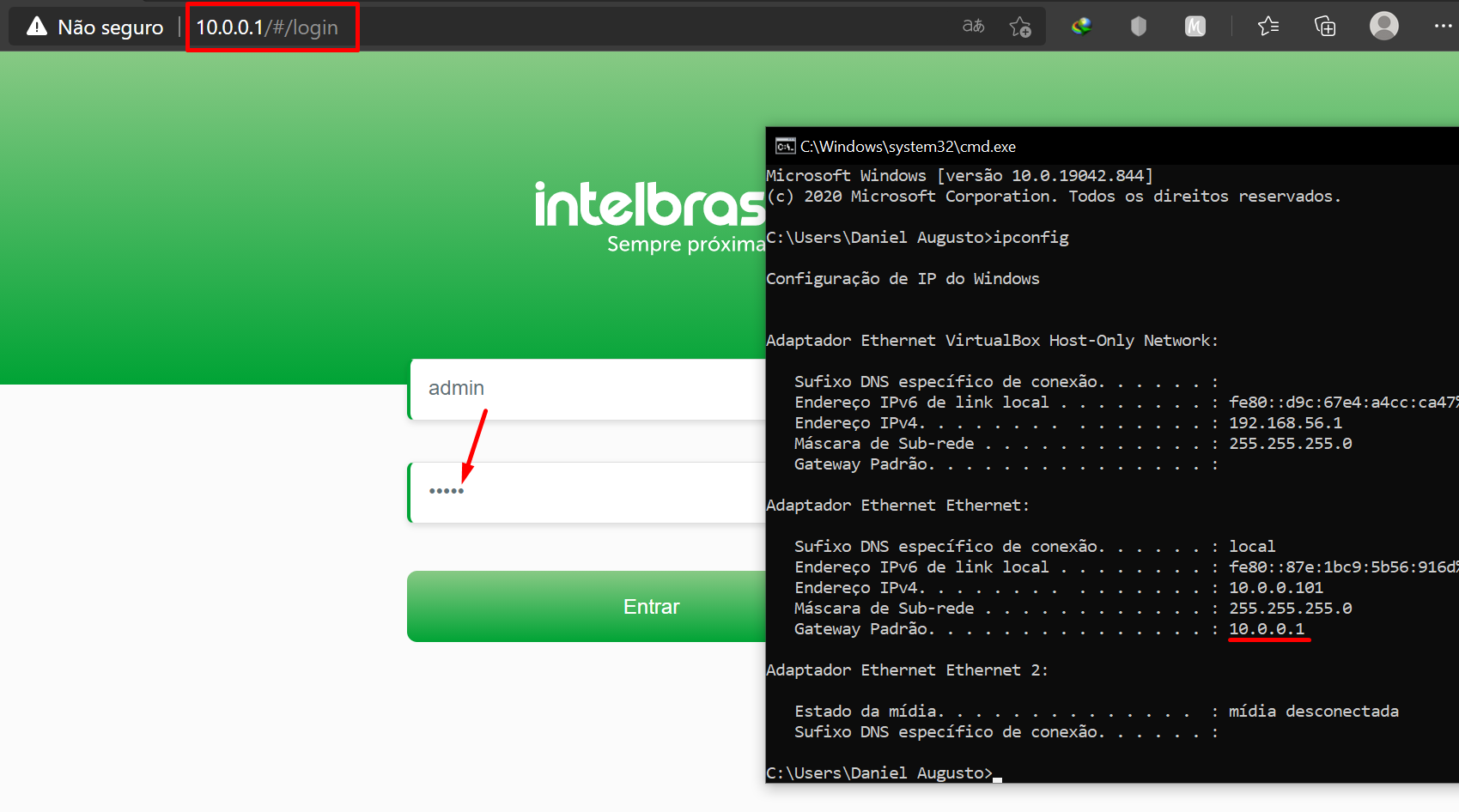
Foto: Sayro Digital/Reprodução
Configurando
Ao entrar a página abaixo será exibida, nela você consegue ter um apanhado geral do aparelho, quantos dispositivos estão conectados, se há internet funcionando, além de outras informações.

Foto: Sayro Digital/Reprodução
Clique na grade no canto superior esquerdo, em seguida clique em rede.

Foto: Sayro Digital/Reprodução
Na guia Wi-Fi clique no ícone do lápis para colocar o nome da rede 2.4 Ghz, desmarque a caixinha de diálogo “deixar a rede aberta” no campo abaixo adicione uma senha para rede wi-fi, escolha uma senha forte.

Foto: Sayro Digital/Reprodução
Em configurações de rádio você poderá modificar o canal de operação do roteador, é interessante você escolher um canal de operação, nesse caso o melhor é testar, ou seja, escolher um, se ficar ruim escolher outro.

Foto: Sayro Digital/Reprodução
Em largura de banda deixe como vem configurado.

Foto: Sayro Digital/Reprodução
5Ghz

Foto: Sayro Digital/Reprodução
Dados do provedor
Alguns provedores fazem a autenticação da internet usando o roteador do cliente, nesse caso eles configuram um usuário e senha para usar como autenticação (em muitos casos eles não fornecem esses dados, sendo necessário uma visita para finalizar a configuração).

Foto: Sayro Digital/Reprodução
Sendo assim na guia internet você pode deixar o modo de operação em “automático DHCP” mais se você estiver com os dados de login escolha a opção PPPoE para preenchimento dos dados.

Foto: Sayro Digital/Reprodução
Por fim na guia LAN você poderá mudar o IP de acesso ao roteador, lembra que é 10.0.0.1? então se não tiver outro roteador na rede com o mesmo IP você pode deixar como está.

Foto: Sayro Digital/Reprodução
No servidor DHCP deixe habilitado, caso queira pode adicionar um DNS para melhorar a segurança do roteador, para saber mais clique aqui. Feito tudo clique em salvar.

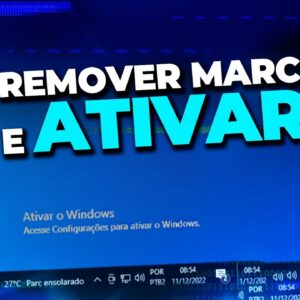

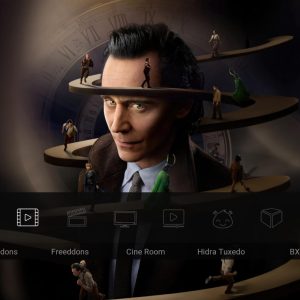















Comentários 0